

デジタルカメラで撮影した写真やビデオを、iPhone/iPadに取り込むことができます。
アップルから発売されている、専用のアダプタを使用します。
アダプタはこれまでiPad専用でしたが、iOS 9.2から、iPhone 5以降のiPhoneでも使えるようになりました。


- SDカードから取り込む「Lightning – SDカードカメラリーダー」
- USBケーブルでデジカメを直接接続する「Lightning – USBカメラアダプタ」
の2種類があります。
それぞれ税込3,780円で販売されているものです。
ひとつずつ、使い方を紹介します。
Lightning – SDカードカメラリーダー


▲ デジカメで撮影し、SDカードに保存されている写真やビデオを取り込めます。


▲ iPhone/iPadのLightning端子に接続して、SDカードを挿すと、「写真」アプリが立ち上がります。
iPhone/iPadの画面ロックは解除してください。
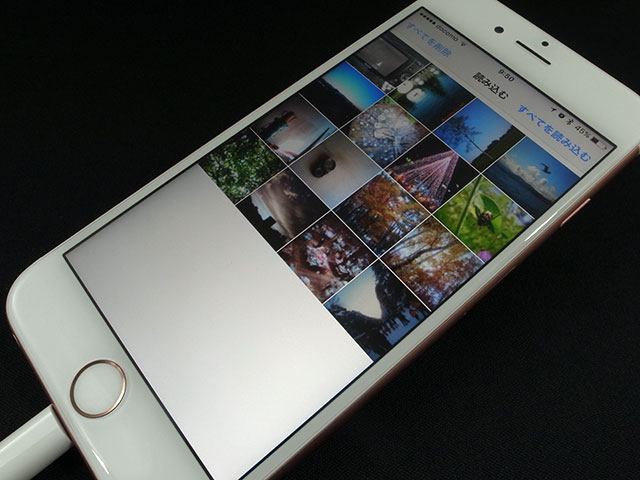
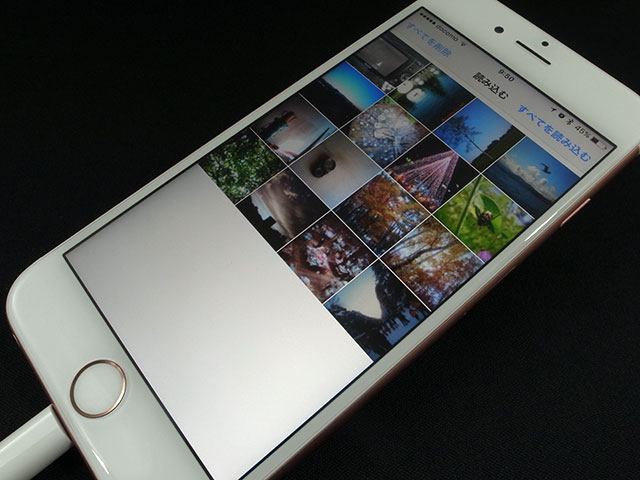
▲ 「すべてを読み込む」か、選択した写真・ビデオのみを読み込むことができます。
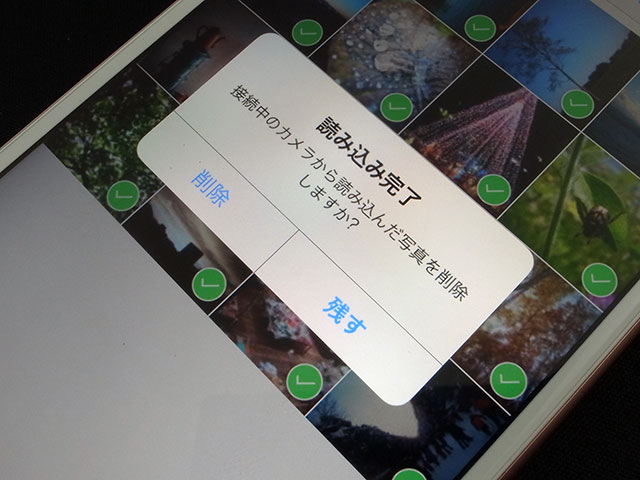
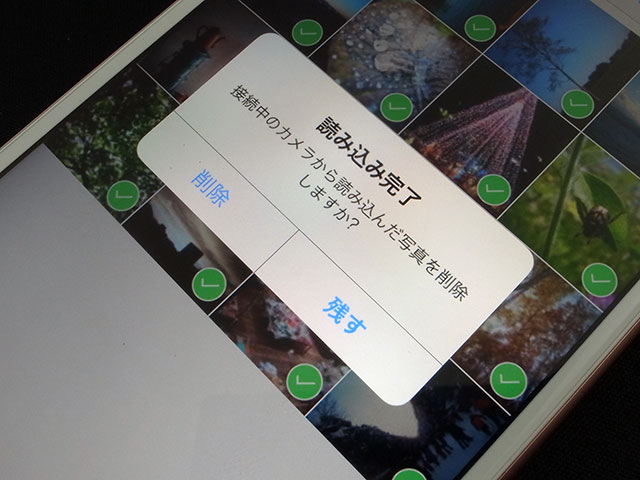
▲ 読み取り後に、SDカード内に写真を残すか、読み込んだ写真を削除するかを選択します。
読み込み中でなければ、SDカードやアダプタは、そのまま引き抜いてかまいません。
Lightning – USBカメラアダプタ


▲ デジカメをUSBケーブルで接続し、デジカメ内に保存されている写真を読み込むことができます。
デジカメに付属している、パソコン接続用のケーブルが必要です。


▲ デジタルカメラ側には、パソコンに接続していると認識されます。
読み取り作業や、読み取ったあとの処理は、「SDカードカメラリーダー」と同じです。


▲ Lightningケーブルを使ってiOSデバイス同士を接続し、カメラロールの写真・ビデオを転送することもできます。
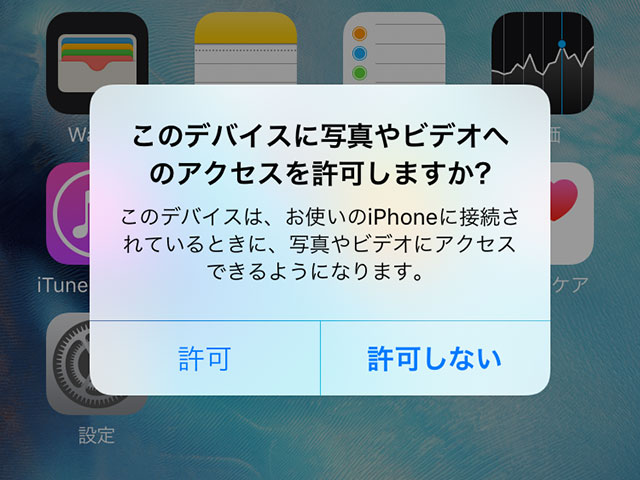
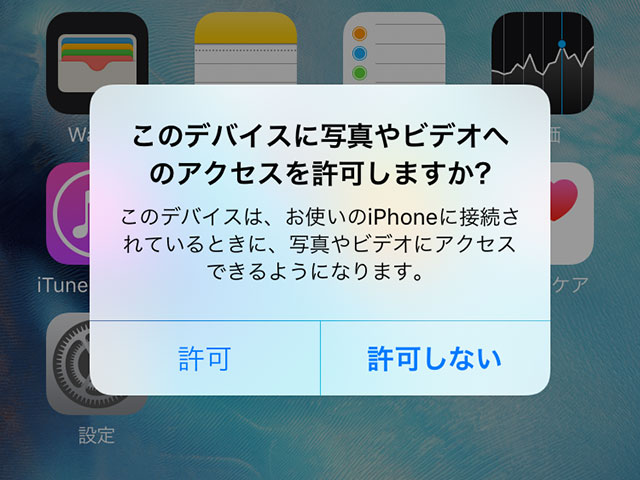
▲ 送信側のデバイスも画面のロックを解除して、画面に表示されるダイアログに従い、アクセスを許可する必要があります。
デジカメを接続したときと同じように認識されます。
たとえばiPhone 6sで撮影した4K動画を、iPad Proに転送して編集できます。
写真・ビデオ以外のデータにアクセスしたり、転送することはできません。
補足
- RAWを含む、標準的な写真フォーマット、ビデオフォーマットに対応しています。
詳しくは商品ページの仕様を参照してください。 - iPhoneは、iOS 9.2以降で動作します。iPod touchには対応していません。
- 「Lightning – SDカードカメラリーダー」は、2015年12月にマイナーチェンジしました。
新モデル(型番 MJYT2AM/A)は、iPad Proでの利用時にUSB 3の転送速度で取り込めるようになりました。
iPhoneでの利用時にも、転送速度が向上しているようです。
新モデルはサイズがやや大きくなっています。
旧モデルの型番は「MD822ZM/A」でした。 - 「Lightning – USBカメラアダプタ」は、iOSデバイスにUSBオーディオ機器を接続したり、USBキーボードを接続して使用できることが知られています。
ただしアップルの保証する正規の使用方法ではなく、今後使えなくなる可能性もあります。 - アップル公式の「ユーザガイド」でも、詳しい使用手順が解説されています。

